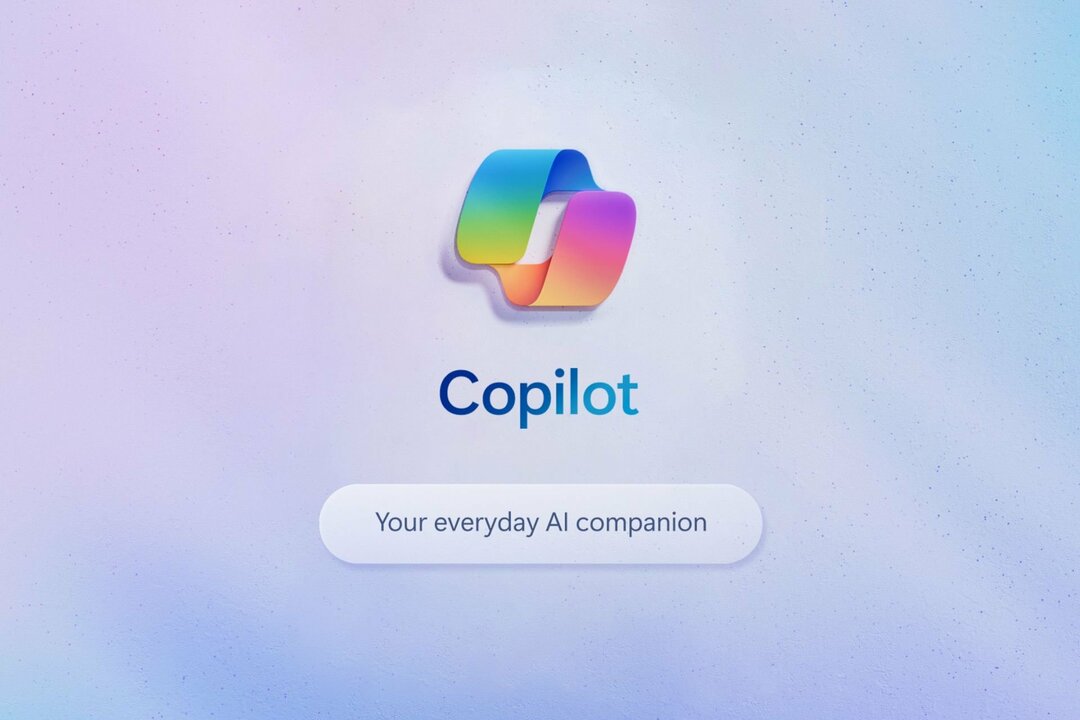ОнеДриве апликација на вашем систему чува све датотеке и фасцикле у облаку. Али понекад корисник не жели да се неке датотеке или фасцикле чувају и заузимају ОнеДриве простор који је ограничен на 5 ГБ без претплате. Да бисте то урадили, постоји поставка у апликацији ОнеДриве која ће омогућити кориснику да изабере датотеке или фасцикле које ће се синхронизовати у облаку. Ако и ви тражите ово, онда ће вам овај пост помоћи да изаберете фасцикле или датотеке за синхронизацију у ОнеДриве-у у систему Виндовс 11.
Како одабрати одређене фасцикле за синхронизацију у ОнеДриве-у у оперативном систему Виндовс 11
БЕЛЕШКА: Уверите се да је апликација ОнеДриве повезана и синхронизована.
Корак 1: Кликните Један погон икона апликације на траци задатака једном.
Корак 2: Затим кликните Помоћ и подешавања икона на врху ОнеДриве апликације.
Корак 3: Након тога, изаберите Подешавања опцију са листе као што је приказано на слици испод.

Корак 4: У прозору Подешавања кликните на Рачун таб.
Корак 5: Затим кликните Изаберите фасцикле
дугме у одељку Изабери фасцикле на картици Налог као што је приказано на снимку екрана испод.
Корак 6: У прозору за одабир фасцикли који се појави, опозовите избор Учините све датотеке доступним поље за потврду као што је приказано испод.
Корак 7: Затим изаберите фасцикле тако што ћете означити одељак да ове фасцикле буду видљиве и кликните на ОК да бисте применили промене.
Корак 8: Ово ће синхронизовати само оне фасцикле које су овде изабране.

Корак 9: Ако желите да све фасцикле синхронизујете у будућности, можете проверити Учините све датотеке доступним поље за потврду као што је приказано испод.
Корак 10: Када завршите, кликните ок да га затворим.

Корак 11: Након што изаберете фасцикле за синхронизацију, кликните ок у прозору Подешавања да бисте извршили измене и затворили га.
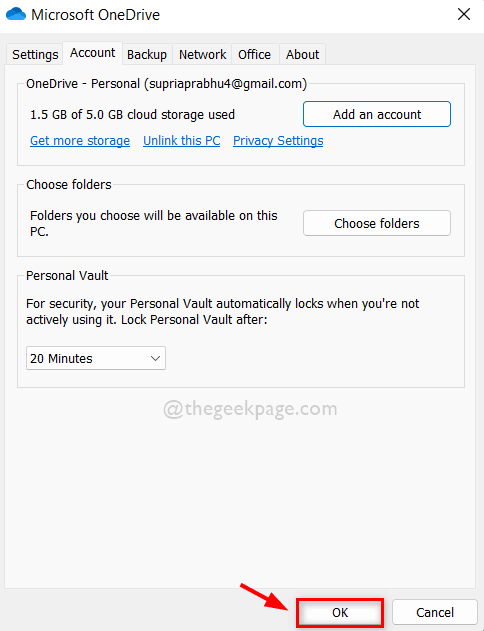
То је све.
Надам се да је овај пост био информативан и користан.
Обавестите нас у одељку за коментаре испод.
Хвала вам за читање!